Sådan deaktiveres vibrationen, når du låser din iPhone i iOS 10

iOS 10 indeholder en ny funktion, der giver en svag vibration sammen med den kliklyd, der afspilles, når du låser skærmen. Men hvis du ikke kan lide denne haptiske tilbagemelding, kan du deaktivere denne funktion.
Af denne grund er denne skærmlåsende vibration en del af funktionen "Lås lyd", så du skal slukke for Lås lyd helt for at deaktivere vibrationen.
Tryk på ikonet "Indstillinger" på startskærmen.
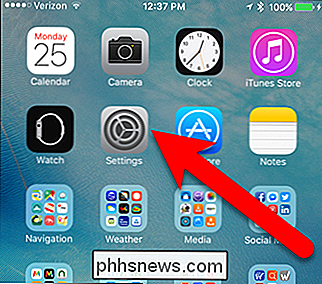
På skærmen Indstillinger skal du trykke på "Lyde".

Nederst på skærmen Lyde ses Lås lyd indstilling. Hvis skyderen er grøn, er indstillingen aktiveret. Tryk på skyderen for at deaktivere indstillingen.
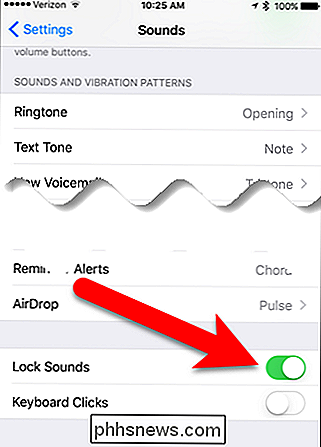
Skyderen er hvid, når indstillingen er deaktiveret.
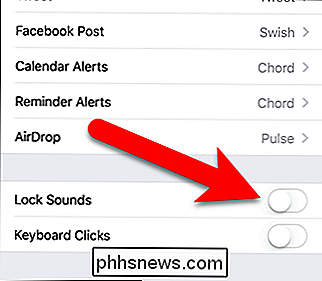
Fra nu af skal du ikke høre lyd eller føle vibrationer, når du låser skærmen.

Sådan udelades visse ord fra stavekontrol i Microsoft Word
En stavelseseksluderingsliste er en liste over ord, som du kan tvinge Word til at markere som stavefejl, selv når de er angivet i hovedordlisten som korrekt stavede ord. Vi vil vise dig, hvordan du tilføjer en brugerdefineret liste over ord, du altid vil markere som fejlagtig. Hvis du f.eks. Har tendens til at skrive "sagsøgt" snarere end "brug" eller "forælder" frem for "patent" den normale stavningskontrol vil tænke "sagsøgt" og "forælder" er korrekt stavede ord, når det sjældent er, hvad du mente at skrive.

Sådan fjerner du forbindelsesfunktionen i Apple Music
Elsker Apple Music, men træt af den påtrængende Connect-funktion, der tager plads på din yndlings kunstners side? Nå skal du ikke bekymre dig, for at få "dis-Connected" er bare et spørgsmål om at ændre nogle få enkle indstillinger i din iPhone eller iPad, der kører iOS 8.0 eller nyere. Oprettelse og styring af begrænsninger Tilslut feed til kunstnere at du følger og lytter til, er en af Apple Musics flagskibsfunktioner med sin nye streamingtjeneste, men mange hardcore-entusiaster er allerede syge af deres hovedmusikapp, der bliver til en anden Facebook eller Twitter, pakket til branden med irrelevante statusopdateringer, der ikke Tilføj så meget ekstra til den samlede lytteoplevelse.


